|
Mozart
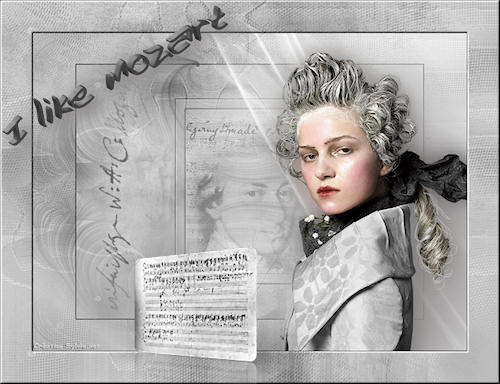
(Résultat réduit)
Pour visualiser en grandeur réelle, cliquer sur le tag.
|
Ce tutoriel est une traduction d'une création originale de
Regis
dont j'ai obtenu la permission et
l'exclusivité pour la traduire.
Il est
strictement interdit de
copier cette traduction, de la distribuer sur
le Net sans ma permission écrite et/ou d'afficher votre résultat
sur le Net sans y inclure le lien original de Regis et le lien
de cette traduction.
Merci de respecter notre
travail.
Vous trouverez le tutoriel original
ici.
Pour visiter son site, cliquez
ici
Thank you Regis to have given me the permission to translate your
tutorial.
La création de cette traduction a été réalisée avec
PSPX2.
Filtres
* Alien Skin Eye Candy 5 - Impact
* Tramages
* Xero
Pour télécharger ces filtres, cliquez ici
Installer les filtres dans le répertoire Plugins de votre choix
Matériel
* Tubes - Arrière-plan - Masque
Placer le matériel dans les répertoires de votre choix.
Les tubes sont des créations de
MMDesign et Regis
Le masque est une création de
HJR Design
L'arrière-plan est une création de JHanna
Merci à vous tous pour votre magnifique travail. :)
** Les calques de certains tubes
sont invisibles afin
de réduire le poids du fichier Matériel.
Pour voir les tubes, enlever le X rouge dans la palette des
calques. **
Il
est strictement interdit
d'enlever la signature, de renommer les tubes ou de redistribuer
les tubes sans l'autorisation écrite des créateurs de ces
tubes.
Merci de respecter leurs conditions d'utilisations.
Télécharger le matériel
ici
Attention
En cliquant sur le lien, vous
aurez une nouvelle fenêtre qui s'ouvrira.
Repérer dans la liste le fichier Matériel dont vous avez
besoin.
Cliquez dessus. Une autre fenêtre va s'ouvrir.
Dans le bas
de la fenêtre, cliquez sur Download.
Une autre fenêtre va s'ouvrir.
Il sera écrit "Download Now"
Cliquez sur ce bouton. Une autre fenêtre s'ouvrira
Un décompte de 10 secondes apparaîtra.
Après ce décompte, le fichier sera disponible.
Cliquez sur "Click here to download the file" pour télécharger le matériel.
Préparation.
À l'aide de la touche Shift et la lettre D de votre clavier,
faire une copie du matériel. Fermer les originaux.
Ouvrir le fichier hjr_mask_curves2.jpg et
le minimiser
Palette Styles et Textures
Couleur Premier plan = #d6d6d6
Couleur Arrière-plan = #444444
Vous êtes prêt alors allons-y. :)
|
Pour vous guider pendant la création de ce tag,
cliquer sur cette flèche avec le bouton gauche de la souris
et déplacer pour marquer votre ligne

|
Étape 1.
Ouvrir une nouvelle image de 750 x 550 pixels, fond transparent
Sélections - Sélectionner tout
Étape 2.
Ouvrir le fichier JHanna_120 bground.jpg
Édition - Copier
Retourner à l'image 750 x 550
Édition - Coller dans la sélection
Sélections - Désélectionner tout
Effets - Effets d'image - Mosaïque sans jointures

Réglage - Teinte et saturation - Coloriser
(Données couleur pâle)
Teinte à 255 - Saturation à 0
Étape 3.
Calques - Nouveau calque raster
Outil Pot de peinture
Avec le bouton droit de la souris,
appliquer la couleur Arrière-plan dans le nouveau calque
Étape 4.
Calques - Nouveau calque de masque
Repérer le masque hjr_mask_curves2.jpg

Calques - Fusionner - Fusionner le groupe
Palette des calques
Changer le mode Mélange pour Lumière douce
Calques - Dupliquer
Calques - Fusionner - Fusionner avec le calque de dessous
Effets - Effets de bords - Accentuer
Effets - Modules externes - Tramages - Wee Scratches
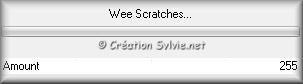
Étape 5.
Ouvrir le tube deko-mozart-regis.pspimage
Édition - Copier
Retourner à votre tag
Édition - Coller comme nouveau calque
Ne pas déplacer. Il est au bon endroit
Étape 6.
Calques - Fusionner - Tous aplatir
À l'aide de la touche Shift et la lettre D du clavier,
faire une copie de votre tag.
Mettre de côté. Nous y reviendrons plus tard
Retourner au tag original
Étape 7.
Ouvrir l'image mozart_noten.jpg
Vous assurez de travailler avec une copie (Touche Shift + lettre
D)
Image - Ajouter des bordures - Symétrique coché
Taille de 2 pixels = Couleur Arrière-plan (#444444)
Taille de 20 pixels = Couleur Premier plan (#d6d6d6)
Sélectionner la bordure
Étape 8.
Ouvrir à nouveau le fichier JHanna_120 bground.jpg
Édition - Copier
Retourner à l'image mozart_noten.jpg
Édition - Coller dans la sélection
Réglage - Teinte et saturation - Coloriser
(Données couleur pâle)
Teinte à 255 - Saturation à 0
Effets - Effets 3D - Biseautage intérieur
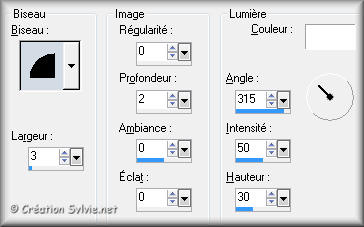
Sélections - Désélectionner tout
Image - Ajouter des bordures - Symétrique coché
Taille de 2 pixels = Couleur Arrière-plan (#444444)
Édition - Copier
Étape 9.
Retourner à la copie de votre tag
Édition - Coller comme nouveau calque
Ne pas déplacer. Elle est au bon endroit
Palette des calques
Réduire l'opacité à 50
Calques - Fusionner - Tous aplatir
Image - Ajouter des bordures - Symétrique coché
Taille de 2 pixels = Couleur Arrière-plan (#444444)
Image - Redimensionner
Cochez Redimensionner tous les
calques
Redimensionner le tag à 80%
Édition - Copier
Étape 10.
Retourner à votre première image
Effets - Modules externes - Tramages - Wire Mesh
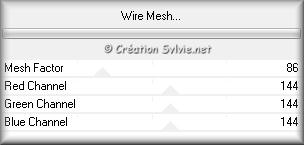
Édition - Coller comme nouveau calque la copie du tag
redimensionné (Étape 9)
Ne pas déplacer. Il est au bon endroit
Étape 11.
Ouvrir le tube deko-mozart1-regis
Édition - Copier
Retourner à votre tag
Édition - Coller comme nouveau calque
Placer à gauche
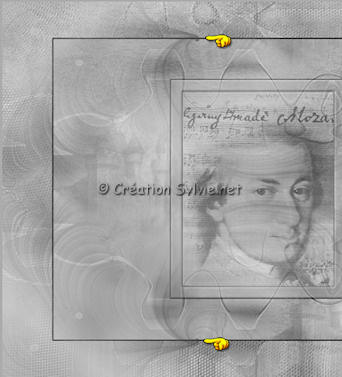
Effets - Modules externes - Xero - Clarity
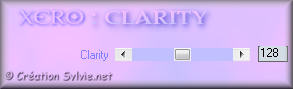
Étape 12.
Ouvrir le tube store_regis
Édition - Copier
Retourner à votre tag
Édition - Coller comme nouveau calque
Placer à droite

Effets - Modules externes - Xero - Clarity
Même configuration que l'étape 11
Étape 13.
Ouvrir le tube MMDesignz_074179 (mozart)
Édition - Copier
Retourner à votre tag
Édition - Coller comme nouveau calque
Image - Redimensionner
Décochez Redimensionner tous les
calques
Redimensionner 3 fois à 80%
Placer comme ceci :

Note
Si vous désirez coloriser l'habit du tube, le
sélectionner avec le lasso - Point à point
et le coloriser avec la configuration déjà en mémoire.
Étape 14.
Calques - Dupliquer
Réglage - Flou - Flou gaussien
Rayon à 20
Calques - Agencer - Déplacer vers le bas
Étape 15.
Palette des calques
Activer le calque en haut de la pile
Effets - Modules externes - Alien Skin Eye Candy 5 - Impact -
Perspective Shadow
Onglet Settings
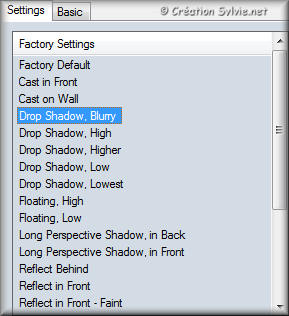
Onglet Basic
Changer la couleur pour #848480
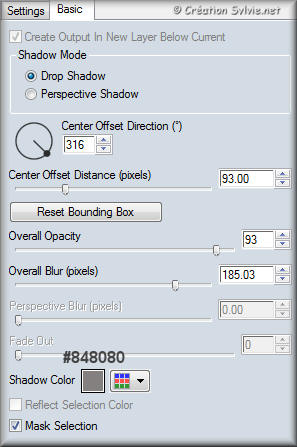
Étape 16.
Ouvrir le tube mozart_autogram
Édition - Copier
Retourner à votre tag
Édition - Coller comme nouveau calque
Image - Rotation - Rotation libre
Gauche coché
90 degrés coché
Ne rien cocher dans le bas de la fenêtre
Placer à gauche

Palette des calques
Changer le mode Mélange pour Lumière douce
Effets - Modules externes - Xero - Clarity
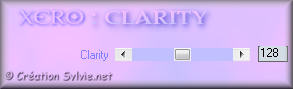
Étape 17.
Palette des calques
Activer le calque en bas de la pile
Édition - Copier
Calques - Fusionner - Tous aplatir
Étape 18.
Image - Ajouter des bordures - Symétrique coché
Taille de 1 pixel = Couleur Arrière-plan (#444444)
Taille de 55 pixels = Couleur Premier plan (#d6d6d6)
Sélectionner la bordure de 55 pixels
Édition - Coller dans la sélection la copie du fond fait à
l'étape 17
Effets - Effets 3D - Biseautage intérieur
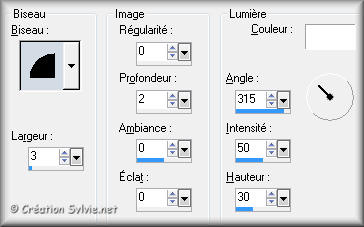
Sélections - Désélectionner tout
Image - Ajouter des bordures - Symétrique coché
Taille de 1 pixel = Couleur Arrière-plan (#444444)
Étape 19.
Image - Redimensionner
Cochez Redimensionner tous les
calques
Redimensionner le tag à 750 pixels de Largeur
Étape 20.
Ouvrir le tube noten
Édition - Copier
Retourner à votre tag
Édition - Coller comme nouveau calque
Placer dans le bas du tag, à gauche
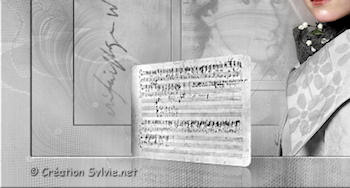
Étape 21.
Ouvrir le tube text_mozart_regis
Édition - Copier
Retourner à votre tag
Édition - Coller comme nouveau calque
Placer dans le haut du tag, à gauche
(Voir Résultat final)
Étape 22.
Ajouter votre signature
Calques - Fusionner - Fusionner les calques visibles
Voilà ! Votre tag est terminé.
Il ne vous reste plus qu'à le redimensionner si nécessaire
et à
l'enregistrer
en format JPG, compression à 25
J'espère que vous avez aimé faire ce tutoriel. :)
Il est interdit de copier ou de distribuer
cette traduction sans mon autorisation
|